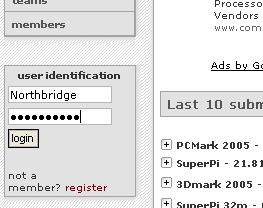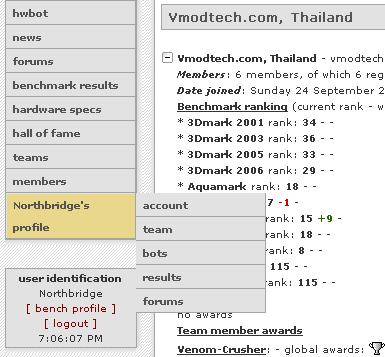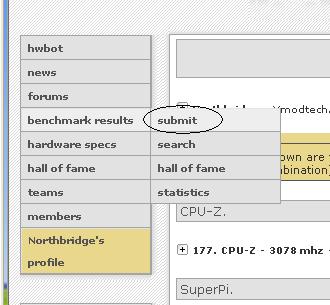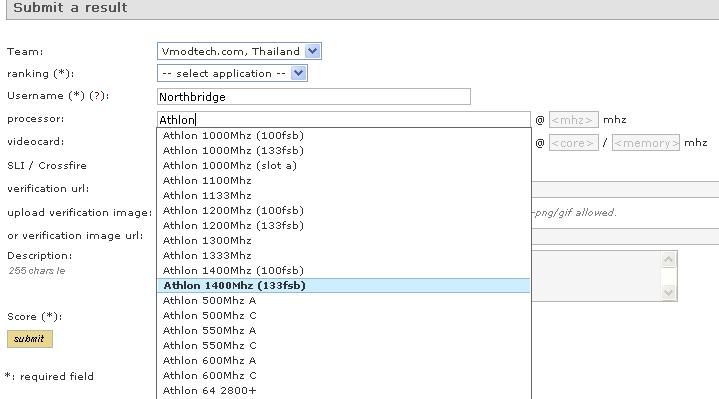ควันหลง Ultimate Project 5 ว่าด้วยเรื่องของ การโชว์พาวในระดับโลก
| Share | Tweet |
Let’s Start >>>>
หวังว่าทุกท่านคงล็อกอินกันเป็นนะครับ
หลังจากทำการสมัครสมาชิกแล้วก็ล็อกอินกันแล้ว ก็จะมีเมนูเพิ่มขึ้นมาแบบนี้ครับ ซึ่งผมจะขออธิบายหลักๆที่เราจะได้ใช้งานมันจริงๆไว้ในบทความนี้นะครับ
1. อย่างแรก Account ไว้แก้ไขข้อมูลส่วนตัว (คงไม่ต้องสอนนะ เหมือนตอนสมัครเลย)
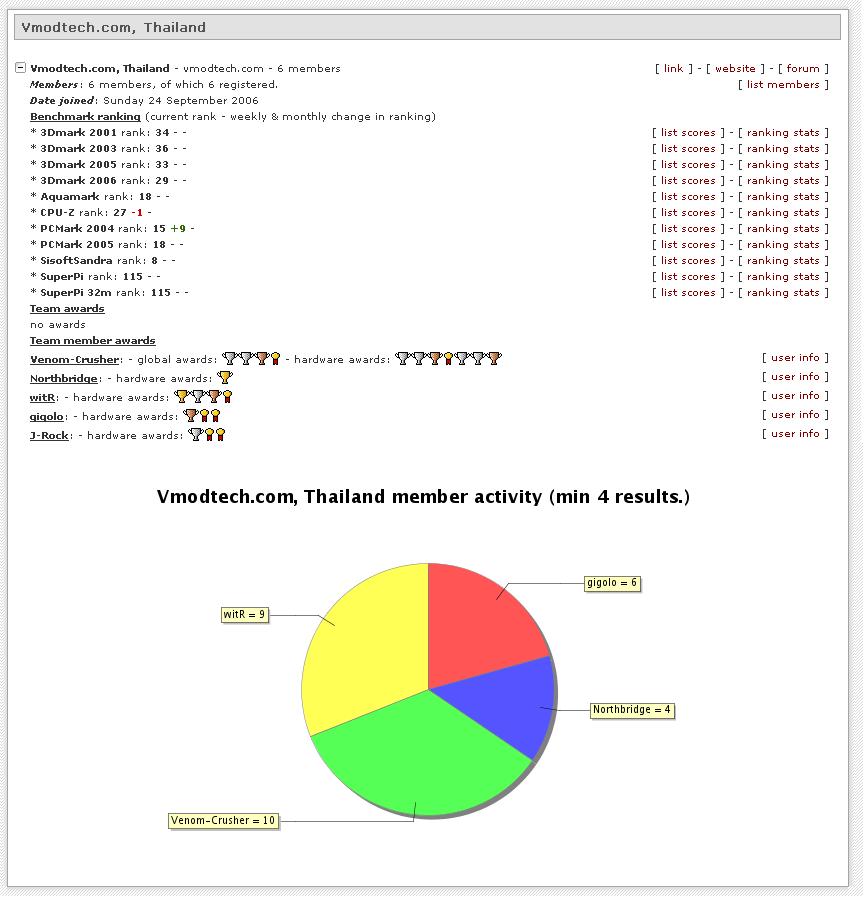 |
2. Team ไว้สำหรับดูสถานะของทีมที่เราอยู่ครับ โดยจะมีรายชื่อสมาชิกในทีมทั้งหลาย แล้วก็สถิติของทีม ว่าได้รางวัลอะไรมาแล้วบ้าง หรือสมาชิกในทีม ได้รางวัลอะไรมาแล้วบ้าง ซึ่งก็จะเป็นหน้าประมาณรูปด้านบนเลยครับ
3. อย่างที่สาม ที่ควรจะทราบกันก็คือ เมนูย่อย Result จากเมนูหลักสมาชิกครับ เมนูนี้ไว้สำหรับดูผลคะแนนที่เราเคยส่งขึ้นไปทั้งหมด สามารถทั้งเรียกดู แล้วก็เรียกแก้ไขได้ครับ
การ Summit ผล
หลังจากที่เรียนรู้กันไปคร่าวๆแล้วเรามาดูการ Summit ผลกันครับ
ถึงขั้นตอนสำคัญในการโชว์พาวซะทีครับ อิอิ กด ตามรูปด้านบนเลยครับ
พอกดแล้วก็จะได้หน้าตาประมาณนี้ครับ กรอกรายละเอียดลงไป แต่มันก็มีเงื่อนไขอยู่เล็กๆน้อยๆที่ต้องทราบกันครับ
1. หัวข้อ Ranking ให้เลือก โปรแกรม Benchmark ที่เราต้องการที่จะ Summit ผล โดยมีให้เลือกตั้งแต่ 3dmark 01-06, PCmark, 04-05, CPUZ, Aquamark, PIfast, Sisoft sandra, SuperPI(1MB) และ SuperPI(32MB)
2. หัวข้อ Processor เวลาใส่ ให้ใส่ชื่อรุ่นเต็มๆลงไปเลยครับ แต่ต้องใส่ให้ตรงกับฐานข้อมูลของมัน ตามวิธีของผม ขอแนะนำให้ใส่แค่ชื่อรุ่นตัวแรกลงไปครับ เช่น Athlon แล้วมันจะมีโผล่มาให้เองว่าเป็น Athlon รุ่นไหน ตามรูปครับ เสร็จแล้วก็กรอก Mhz ลงไป เป็นอันเรียบร้อย
3. หัวข้อ VGA card ก็ทำเหมือนๆกันครับ ไม่ต้องกรอกชื่อยี่ห้อนะครับ กรอกแต่ตัวชิปเซ็ตหลัก แล้วมันจะมีคีย์เวิร์ดขึ้นมาเอง แล้วก็เลือกเอาได้เลยครับ แต่ต้องกรอกให้ตรงกับฐานข้อมูลของเขานะครับ
4. เมนู Varification URL ไว้สำหรับใส่ URL ในการพิสูจน์ผล เช่น กระทู้ในเว็บ XS หรือ CPUZ Validiation ครับ
5. รูปในการพิสูจน์ผลคะแนน อัพโหลดรูปที่มาจากการ Capture หน้าจอหลังการทดสอบ แนะนำให้ มีการติดหน้า CPUZ หน้า Memory และหน้า CPU ด้วยครับ และคะแนนต้องเห็นชัดเจน ไม่มีรอยตัดมาจากอีกรูปนึงมาใส่อีกรูปนึง มันจะดูน่าเชื่อถือกว่า ตัดหลายๆรูปมาแปะกันครับ โดยสามารถใช้รุปในฟอแมต JPG , PNG และ GIF ได้ครับ
6. Image URL อันนี้ไว้ใส่ในกรณีที่เราอัพรูปไว้ที่โฮสต์ที่อื่นแล้วครับ
7. Describtion ใส่รายละเอียดเพิ่มเติมของซิสเต็มของเราครับ
8. Score ไว้ใส่คะแนนที่ได้ครับ โดยแต่ละโปรแกรมก็อาจมีคะแนนแตกต่างกันไป โดยมีบรรทัดฐานในการกรอกดังนี้ครับ
- CPUZ กรอกเป็น เลข MHZ มีทศนิยมได้ 2 ตำแหน่ง
- Aquamark 3 3Dmark PCmark กรอกเป็นคะแนน
- PIfast และ SuperPI/PI32mb ให้กรอกเป็นวินาที สำหรับ SuperPI ใส่ทศนิยม 3 ตำแหน่งเป็นดีที่สุดครับ ย้ำว่า เป็นวินาทีเท่านั้น รวมไปถึง 32MB ด้วยครับ เวลาเทสออกมาแล้วคะแนนจะเป็นนาที ก็ให้แปลงเป็น วินาทีเอาครับ
หลังจากนั้นก็กด Summit เลยครับ
 EN
EN